Rimuovi le app indesiderate promosse tramite il sito web apple.com-shield-guard.live
Malware Specifico Per MacConosciuto anche come: apple.com-shield-guard.live pop-up
Ottieni una scansione gratuita e controlla se il tuo computer è infetto.
RIMUOVILO SUBITOPer utilizzare tutte le funzionalità, è necessario acquistare una licenza per Combo Cleaner. Hai a disposizione 7 giorni di prova gratuita. Combo Cleaner è di proprietà ed è gestito da RCS LT, società madre di PCRisk.
Come rimuovere "apple.com-shield-guard[.]live" da un Mac?
Cos'è "apple.com-shield-guard[.]live"?
apple.com-shield-guard [.] live è un sito canaglia progettato per fornire falsi messaggi di errore. Lo scopo di questo sito è quello di promuovere varie applicazioni discutibili (al momento della ricerca apple.com-shield-guard [.] Live stava promuovendo Cleanup My Mac). I risultati della ricerca mostrano che i visitatori in genere finiscono in apple.com-shield-guard [.] live involontariamente - vi vengono reindirizzati da pubblicità intrusive (incontrate in altri siti canaglia) o presentano già applicazioni potenzialmente indesiderate, che di solito si infiltrano nei computer senza autorizzazione e , oltre a causare reindirizzamenti, pubblicano anche pubblicità intrusive e registra dati sensibili.
![apple.com-shield-guard[.]live scam](/images/stories/screenshots201906/applecomshieldguardlive-homepage.jpg)
Come accennato in precedenza, apple.com-shield-guard [.] Live promuove l'applicazione Cleanup My Mac. Per raggiungere questo obiettivo, apple.com-shield-guard [.] Live invia messaggi pop-up che tentano di spaventare i visitatori. I messaggi indicano che il sistema è infetto / danneggiato e che gli utenti devono pulirlo / ripararlo immediatamente, poiché i dati memorizzati sono a rischio. Per fare ciò, gli utenti sono incoraggiati a scaricare la suddetta applicazione. Tuttavia, tieni presente che le applicazioni promosse in modi così dubbi non dovrebbero essere attendibili. Né siti web come apple.com-shield-guard [.] Dovrebbero vivere. App come apple.com-shield-guard [.] Live hanno molte probabilità di consentire agli utenti di eseguire una scansione completa del sistema e di presentare loro un lungo elenco di errori / infezioni che devono essere eliminati. Il problema è che le versioni gratuite di queste applicazioni non sono in grado di farlo, pertanto le vittime sono incoraggiate ad acquistare le versioni complete / avanzate. La cosa più importante è che gli elenchi forniti da tali applicazioni sono molto probabilmente falsi. Le app indesiderate producono intenzionalmente risultati di scansione falsi solo per spaventare e ingannare le vittime negli acquisti: una volta acquistate, queste app non fanno altro che pulire l'elenco dei falsi. In altre parole, non danno alcun valore reale per l'utente. Pertanto, consigliamo vivamente di considerare la disinstallazione di app come apple.com-shield-guard [.] Live.
Ora le applicazioni potenzialmente indesiderate che promuovono siti Web come apple.com-shield-guard [.] Live sono molto probabilmente in grado di fornire coupon, banner, pop-up e altre pubblicità intrusive. È probabile che questi annunci reindirizzino a una varietà di siti Web dannosi e alcuni addirittura eseguono script che scaricano / installano altri PUA. Per questo motivo, fare clic su potrebbe causare varie infezioni del sistema. Vale anche la pena notare che gli annunci pubblicitari invadenti vengono distribuiti utilizzando vari strumenti che consentono il posizionamento di contenuti grafici di terze parti. Per questo motivo, gli annunci spesso sovrappongono i contenuti dei siti Web visitati, riducendo in tal modo l'esperienza di navigazione Web in modo significativo. Le app indesiderate sono anche famose per il tracciamento dei dati. Le applicazioni di questo tipo di solito raccolgono query inserite nei motori di ricerca, URL di siti Web visitati, pagine visualizzate, query di ricerca e altri dati relativi all'attività di navigazione Web dell'utente. È molto probabile che i dati raccolti contengano informazioni personali, motivo per cui gli utenti dovrebbero essere informati che gli sviluppatori condividono questi dati con terze parti che ne abusano per generare entrate. Ciò significa che avere applicazioni di tracciamento dei dati installate sul tuo computer potrebbe eventualmente portare a gravi problemi di privacy o persino al furto di identità.
| Nome | apple.com-shield-guard.live pop-up |
| Tipo di minaccia | Mac malware, Mac virus |
| Falsi proclami | Questa pagina di truffa afferma di aver rilevato un virus e incoraggia i visitatori a rimuoverlo immediatamente |
| Applicazioni promosse | Cleanup My Mac |
| IP | 95.179.146.120 |
| Nomi rilevati | Fortinet (Spam), Spamhaus (Spam), Lista completa (VirusTotal) |
| Sintomi | Il tuo Mac è diventato più lento del normale, vedi annunci pop-up indesiderati, vieni reindirizzato a siti dubbi. |
| Metodi distributivi | Annunci pop-up ingannevoli, programmi di installazione software gratuiti (in bundle), programmi di installazione falsi per lettori flash, download di file torrent. |
| Danni | Monitoraggio della navigazione in Internet (potenziali problemi di privacy), visualizzazione di annunci indesiderati, reindirizzamenti a siti dubbi, perdita di informazioni private. |
| Rimozione |
Per eliminare possibili infezioni malware, scansiona il tuo computer con un software antivirus legittimo. I nostri ricercatori di sicurezza consigliano di utilizzare Combo Cleaner. Scarica Combo CleanerLo scanner gratuito controlla se il tuo computer è infetto. Per utilizzare tutte le funzionalità, è necessario acquistare una licenza per Combo Cleaner. Hai a disposizione 7 giorni di prova gratuita. Combo Cleaner è di proprietà ed è gestito da RCS LT, società madre di PCRisk. |
Esistono molti siti Web canaglia completamente identici a apple.com-shield-guard [.] Live. L'elenco include apple.com-scan-mac[.]live, apple.com-shield-devices[.]live, apple.com-shield[.]live, e molti altri. Tutti questi siti web hanno lo stesso identico scopo: indurre gli utenti a scaricare e installare varie applicazioni indesiderate. Pertanto, tali siti non dovrebbero mai essere attendibili: nessun sito Web è in grado di rilevare malware sul tuo sistema e tali messaggi sono una semplice truffa.
Come sono state installate applicazioni potenzialmente indesiderate sul mio computer?
Come accennato in precedenza, le applicazioni potenzialmente indesiderate di solito si infiltrano nei computer senza autorizzazione. Questo perché gli sviluppatori le proliferano utilizzando metodi pubblicitari intrusivi e "aggreganti". "Bundling" è fondamentalmente un'installazione invisibile di applicazioni di terze parti insieme al software normale. Ciò che gli sviluppatori fanno è nascondere le applicazioni "raggruppate" dietro le impostazioni "Personalizzate / Avanzate" o le sezioni dei processi di download / installazione. La cosa più importante è che gli utenti spesso scorrono incautamente queste procedure e saltano la maggior parte dei passaggi. Inoltre, gli utenti fanno clic su vari annunci pubblicitari senza pensare alle possibili conseguenze. Comportamenti del genere spesso comportano installazioni involontarie di varie applicazioni potenzialmente indesiderate.
Come evitare l'installazione di applicazioni potenzialmente indesiderate?
Al fine di prevenire questa situazione, gli utenti devono essere molto cauti durante la navigazione in Internet, nonché durante il download e l'installazione del software. Tieni sempre presente che gli sviluppatori investono molte risorse nella progettazione di annunci intrusivi, rendendoli così completamente appropriati. Una volta cliccato, tuttavia, gli annunci si espongono reindirizzando a siti Web inaffidabili, come giochi d'azzardo, pornografia, appuntamenti per adulti e simili. Gli utenti che incontrano tali annunci / reindirizzamenti su base giornaliera dovrebbero eliminare tutte le applicazioni sospette e i plug-in del browser il prima possibile. Inoltre, assicurati di selezionare sempre le impostazioni "Personalizzate / Avanzate" e di analizzare attentamente ogni passaggio dei processi di download / installazione. Nel fare ciò, rifiuta tutte le offerte per scaricare / installare applicazioni aggiuntive e assicurati di annullare quelle già incluse. Si consiglia di evitare l'uso di downloader / installatori di terze parti, poiché spesso includono applicazioni non autorizzate. Il software deve essere scaricato solo da fonti ufficiali, preferibilmente utilizzando collegamenti per il download diretto. La chiave per la sicurezza del computer è la cautela. Se il tuo computer è già infetto da PUA, ti consigliamo di eseguire una scansione con Combo Cleaner Antivirus per Windows per eliminarli automaticamente.
Testo presentato nel primo pop-up:
IMMEDIATE ACTION REQUIRED
We have detected a trojan virus (e.tre456_worm_osx) on your Mac.
Press OK to begin the repair process.
Seconda pagina del sito Web live di apple.com-shield-guard [.]:
![Appearance of apple.com-shield-guard[.]live second page](/images/stories/screenshots201906/applecomshieldguardlive-2.jpg)
Testo presentato in questa pagina:
Your system is infected with 3 viruses! Tuesday, August 27, 2019 10:26 AM
Your Mac is infected with 3 viruses. Our security check found traces of 2 malware and 1 phishing/spyware. System damage: 28.1% - Immediate removal required!
The immediate removal of the viruses is required to prevent further system damage, loss of Apps, Photos or other files.
Traces of 1 phishing/spyware were found on your Mac with MacOS 10.14 Mojave.Personal and banking information is at risk.
To avoid more damage click on 'Scan Now' immediately. Our deep scan will provide help immediately!
4 minute and 28 seconds remaining before damage is permanent.Scan Now
Terza pagina del sito Web live di apple.com-shield-guard [.]:
![Appearance of apple.com-shield-guard[.]live third page](/images/stories/screenshots201906/applecomshieldguardlive-3.jpg)
Testo presentato in questa pagina:
DOWNLOAD REQUIRED
Your Mac is heavily damaged! (33.2%)
Please download the Advanced Mac Cleaner application to remove 3 Viruses from your Mac.
VIRUS INFORMATIONVirus Name: Tapsnake; CronDNS; Dubfishicv
Risk: HIGH
Infected Files: /os/apps/hidden/os-component/X/snake.icv; /os/local/conf/keyboard/retype.icv...
REMOVE VIRUSES NOW
VIRUS REMOVALApplication: Advanced Mac Cleaner
Rating: 9.9/10
Price: Free
Aspetto della truffa "apple.com-shield-guard [.] Live" (GIF):
![Appearance of apple.com-shield-guard[.]live scam (GIF)](/images/stories/screenshots201906/applecomshieldguardlive-appearance.gif)
Schermata di Cleanup My Mac:
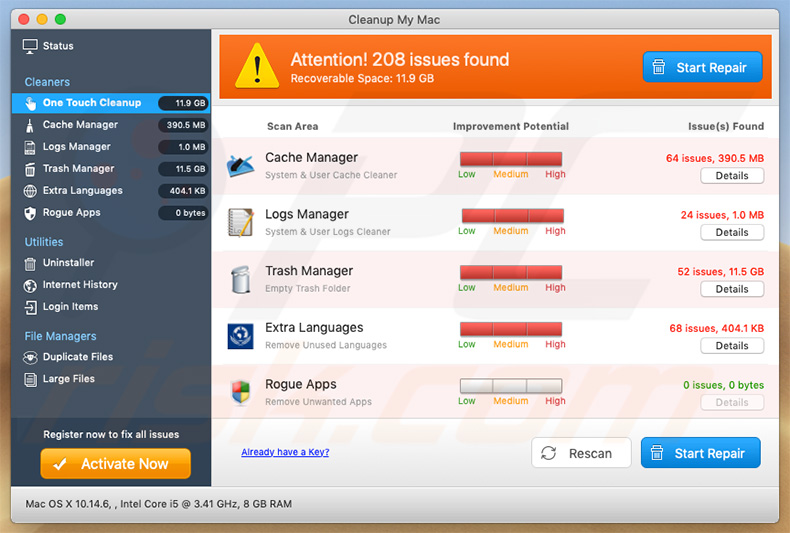
Rimozione automatica istantanea dei malware:
La rimozione manuale delle minacce potrebbe essere un processo lungo e complicato che richiede competenze informatiche avanzate. Combo Cleaner è uno strumento professionale per la rimozione automatica del malware consigliato per eliminare il malware. Scaricalo cliccando il pulsante qui sotto:
SCARICA Combo CleanerScaricando qualsiasi software elencato in questo sito, accetti le nostre Condizioni di Privacy e le Condizioni di utilizzo. Per utilizzare tutte le funzionalità, è necessario acquistare una licenza per Combo Cleaner. Hai a disposizione 7 giorni di prova gratuita. Combo Cleaner è di proprietà ed è gestito da RCS LT, società madre di PCRisk.
Menu:
- Cos'è "apple.com-shield-guard[.]live"?
- STEP 1. Rimuovere i file e le cartelle legate ad un PUA da OSX.
- STEP 2. Rimuovere estensioni canaglia da Safari.
- STEP 3. Rimuovere estensioni canaglia da Google Chrome.
- STEP 4. Rimuovere estensioni canaglia da Mozilla Firefox.
Video che mostra come rimuovere le applicazioni potenzialmente indesiderate promosse tramite il sito Web apple.com-shield-guard [.] Live utilizzando Combo Cleaner:
Come rimuovere app potenzialmente indesiderate:
Rimuovere le applicazioni potenzialmente indesiderate dalla cartella "Applicazioni":

Fare clic sull'icona del Finder. Nella finestra del Finder, selezionare "Applicazioni". Nella cartella applicazioni, cercare "MPlayerX", "NicePlayer", o altre applicazioni sospette e trascinarle nel Cestino. Dopo aver rimosso l'applicazione potenzialmente indesiderata che causa gli annunci online, eseguire la scansione del Mac per trovare tutti i componenti indesiderati rimanenti.
SCARICA il programma di rimozione per infezioni da malware
Combo Cleaner controlla se il tuo computer è infetto. Per utilizzare tutte le funzionalità, è necessario acquistare una licenza per Combo Cleaner. Hai a disposizione 7 giorni di prova gratuita. Combo Cleaner è di proprietà ed è gestito da RCS LT, società madre di PCRisk.
Rimuovere i file e le cartelle legate a apple.com-shield-guard.live pop-up:

Cliccare l'icona del Finder, dal menu a barre, scegliere Vai, e cliccare Vai alla Cartella...
 Verificare la presenza di file generati da adware nella cartella / Library / LaunchAgents:
Verificare la presenza di file generati da adware nella cartella / Library / LaunchAgents:

Nella barra Vai alla Cartella..., digita: /Library/LaunchAgents
 Nella cartella "LaunchAgents", cercare eventuali file sospetti aggiunti di reente e spostarli nel Cestino. Esempi di file generati da adware - “installmac.AppRemoval.plist”, “myppes.download.plist”, “mykotlerino.ltvbit.plist”, “kuklorest.update.plist”, etc. Gli Adware installano comunemente diversi file con la stessa stringa.
Nella cartella "LaunchAgents", cercare eventuali file sospetti aggiunti di reente e spostarli nel Cestino. Esempi di file generati da adware - “installmac.AppRemoval.plist”, “myppes.download.plist”, “mykotlerino.ltvbit.plist”, “kuklorest.update.plist”, etc. Gli Adware installano comunemente diversi file con la stessa stringa.
 Verificare la presenza di file generati da adware nella cartella /Library/Application Support:
Verificare la presenza di file generati da adware nella cartella /Library/Application Support:

Nella barra Vai alla Cartella..., digita: /Library/Application Support
 Nella cartella “Application Support”, lcercare eventuali file sospetti aggiunti di reente e spostarli nel Cestino. Esempi di file generati da adware, “MplayerX” o “NicePlayer”,
Nella cartella “Application Support”, lcercare eventuali file sospetti aggiunti di reente e spostarli nel Cestino. Esempi di file generati da adware, “MplayerX” o “NicePlayer”,
 Verificare la presenza di file generati da adware nella cartella ~/Library/LaunchAgents:
Verificare la presenza di file generati da adware nella cartella ~/Library/LaunchAgents:

Nella barra Vai alla Cartella..., digita: ~/Library/LaunchAgents

Nella cartella "LaunchAgents", cercare eventuali file sospetti aggiunti di reente e spostarli nel Cestino. Esempi di file generati da adware- “installmac.AppRemoval.plist”, “myppes.download.plist”, “mykotlerino.ltvbit.plist”, “kuklorest.update.plist”, etc. Gli Adware installano comunemente diversi file con la stessa stringa.
 Verificare la presenza di file generati da adware nella cartella /Library/LaunchDaemons:
Verificare la presenza di file generati da adware nella cartella /Library/LaunchDaemons:
 Nella barra Vai alla Cartella..., digita: /Library/LaunchDaemons
Nella barra Vai alla Cartella..., digita: /Library/LaunchDaemons
 Nella cartella “LaunchDaemons”, cercare eventuali file sospetti aggiunti di reente e spostarli nel Cestino. Esempi di file generati da adware, “com.aoudad.net-preferences.plist”, “com.myppes.net-preferences.plist”, "com.kuklorest.net-preferences.plist”, “com.avickUpd.plist”, etc..
Nella cartella “LaunchDaemons”, cercare eventuali file sospetti aggiunti di reente e spostarli nel Cestino. Esempi di file generati da adware, “com.aoudad.net-preferences.plist”, “com.myppes.net-preferences.plist”, "com.kuklorest.net-preferences.plist”, “com.avickUpd.plist”, etc..
 Scansiona il tuo Mac con Combo Cleaner:
Scansiona il tuo Mac con Combo Cleaner:
Se hai seguito tutti i passaggi nell'ordine corretto, il Mac dovrebbe essere privo di infezioni. Per essere sicuro che il tuo sistema non sia infetto, esegui una scansione con Combo Cleaner Antivirus. Scaricalo QUI. Dopo aver scaricato il file fare doppio clic sul programma di installazione combocleaner.dmg, nella finestra aperta trascinare e rilasciare l'icona Combo Cleaner in cima all'icona Applicazioni. Ora apri il launchpad e fai clic sull'icona Combo Cleaner. Attendere fino a quando Combo Cleaner aggiorna il suo database delle definizioni dei virus e fare clic sul pulsante "Avvia scansione combinata".

Combo Cleaner eseguirà la scansione del tuo Mac alla ricerca di infezioni da malware. Se la scansione antivirus mostra "nessuna minaccia trovata", significa che è possibile continuare con la guida alla rimozione, altrimenti si consiglia di rimuovere eventuali infezioni trovate prima di continuare.

Dopo aver rimosso i file e le cartelle generati dal adware, continuare a rimuovere le estensioni canaglia dal vostro browser Internet.
apple.com-shield-guard.live pop-up rimozione da homepage e motore di ricerca degli Internet browsers:
 Rimuovere le estensioni malevole da Safari:
Rimuovere le estensioni malevole da Safari:
Rimuovere le estensioni di apple.com-shield-guard.live pop-up da Safari:

Aprire Safari, Dalla barra del menu, selezionare "Safari" e clicare su "Preferenze...".

Nella finestra delle preferenze, selezionare "Estensioni" e cercare eventuali estensioni sospette recentemente installate. Quando le trovate, fare clic sul pulsante "Disinstalla". Si noti che è possibile disinstallare in modo sicuro tutte le estensioni dal browser Safari - nessuna è fondamentale per il normale funzionamento del browser.
- Se si continuano ad avere problemi come reindirizzamenti e pubblicità indesiderate - Reset Safari.
 Rimuovere le estensioni malevole da Mozilla Firefox:
Rimuovere le estensioni malevole da Mozilla Firefox:
Rimuovere i componenti aggiuntivi legati a apple.com-shield-guard.live pop-up da Mozilla Firefox:

Aprire il browser Mozilla Firefox. In alto a destra dello schermo, fare clic sul pulsante (tre linee orizzontali) "Apri Menu". Dal menu aperto, scegliere "componenti aggiuntivi".

Scegliere la scheda "Estensioni" e cercare eventuali componenti aggiuntivi sospetti di recente installati. Quando vengono trovati, fare clic sul pulsante "Rimuovi" che si trova accanto. Si noti che è possibile disinstallare in modo sicuro tutte le estensioni dal browser Mozilla Firefox - nessuna è cruciale per il normale funzionamento del browser.
- Se si continuano ad avere problemi come reindirizzamenti e pubblicità indesiderate - Reset Mozilla Firefox.
 Rimuovere estensioni pericolose da Google Chrome:
Rimuovere estensioni pericolose da Google Chrome:
Rimuovere le estensioni di apple.com-shield-guard.live pop-up da Google Chrome:

Aprire Google Chrome e fare clic sul pulsante (tre linee orizzontali) "Menu Chrome" che si trova nell'angolo in alto a destra della finestra del browser. Dal menu a discesa, scegliere "Altri strumenti" e selezionare "Estensioni".

Nella finestra "Estensioni", cercare eventuali componenti aggiuntivi sospetti di recente installati. Quando li trovate, fate clic sul pulsante "Cestino" accanto. Si noti che è possibile disinstallare in modo sicuro tutte le estensioni dal browser Google Chrome - non ce ne sono di fondamentali per il normale funzionamento del browser.
- Se si continuano ad avere problemi come reindirizzamenti e pubblicità indesiderate - Reset Google Chrome.
Condividi:

Tomas Meskauskas
Esperto ricercatore nel campo della sicurezza, analista professionista di malware
Sono appassionato di sicurezza e tecnologia dei computer. Ho un'esperienza di oltre 10 anni di lavoro in varie aziende legate alla risoluzione di problemi tecnici del computer e alla sicurezza di Internet. Dal 2010 lavoro come autore ed editore per PCrisk. Seguimi su Twitter e LinkedIn per rimanere informato sulle ultime minacce alla sicurezza online.
Il portale di sicurezza PCrisk è offerto dalla società RCS LT.
I ricercatori nel campo della sicurezza hanno unito le forze per aiutare gli utenti di computer a conoscere le ultime minacce alla sicurezza online. Maggiori informazioni sull'azienda RCS LT.
Le nostre guide per la rimozione di malware sono gratuite. Tuttavia, se vuoi sostenerci, puoi inviarci una donazione.
DonazioneIl portale di sicurezza PCrisk è offerto dalla società RCS LT.
I ricercatori nel campo della sicurezza hanno unito le forze per aiutare gli utenti di computer a conoscere le ultime minacce alla sicurezza online. Maggiori informazioni sull'azienda RCS LT.
Le nostre guide per la rimozione di malware sono gratuite. Tuttavia, se vuoi sostenerci, puoi inviarci una donazione.
Donazione
▼ Mostra Discussione